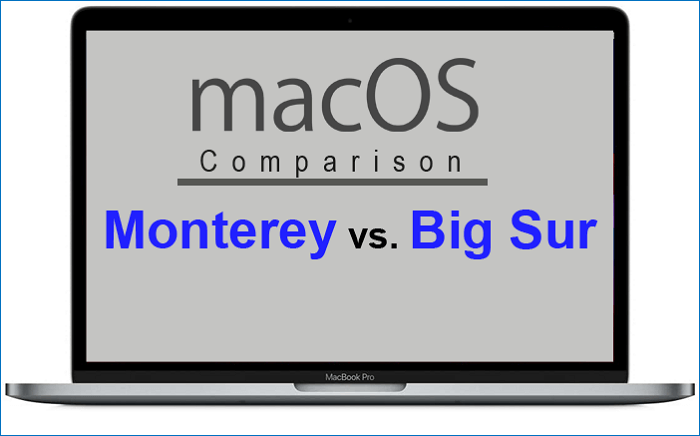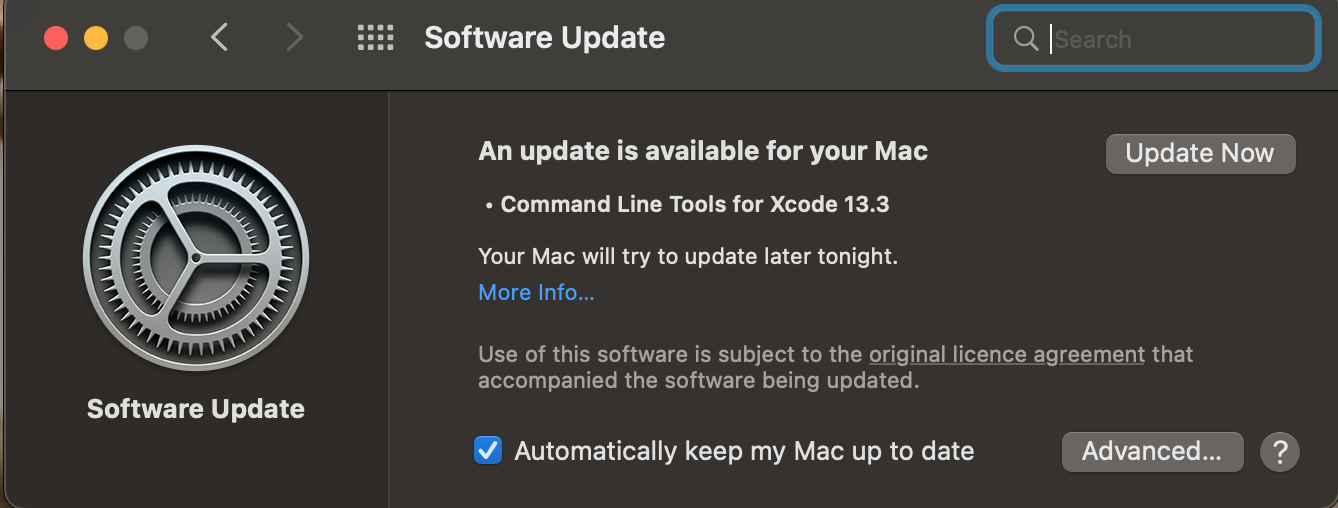Soms kan verouderde software een groot probleem zijn, omdat deze fouten bevat of een veiligheidsrisico vormt. Om deze reden is het van essentieel belang om uw Mac-software up-to-date te houden.
Aan de andere kant, hoe kunt u ervoor zorgen dat uw computer altijd up-to-date is? Laten we dus eens kijken naar de meest recente macOS-update en hoe u updates voor uw Mac kunt inschakelen. En aangezien er geen one-size-fits-all onderhoudsoptie is, laten we eens kijken naar verschillende MacOS-updates en wat het beste bij u past.
Wat is de nieuwste versie van macOS?
Op 25 oktober 2021 publiceerde Apple macOS 12.0 Monterey, de meest recente versie van het besturingssysteem. Terwijl MacOS 13 naar verwachting in oktober 2022 verschijnt. Ongeveer een keer per jaar brengt Apple een nieuwe hoofdversie uit. De Mac App Store biedt deze updates gratis aan. Bekend als macOS Monterey, is de nieuwste versie van het Mac-besturingssysteem van Apple macOS 12.0. OS X 10.8 is de achttiende hoofdversie van Mac.
Hieronder volgen enkele van de nieuwe functies die de nieuwe macOS-update biedt:
Met Universal Control kun je één muis, trackpad en toetsenbord gebruiken om informatie over Macs en de iPad te verplaatsen. De Mac kan worden gebruikt als luidspreker voor multiroom-muziek en kan films, games, foto's en meer AirPlay vanaf een iPhone of iPad.
Safari heeft een optionele nieuwe tabbalkstijl die naar de achtergrond verdwijnt en Tabgroepen om actieve tabbladen te combineren om het schakelen tussen taken gemakkelijker te maken. Tabgroepen kunnen worden gedeeld tussen apparaten.
FaceTime biedt ruimtelijke audio, zodat stemmen klinken alsof ze van het scherm komen, terwijl Voice Isolation achtergrondgeluiden wegneemt. Meerdere gespreksdeelnemers kunnen de Wide Spectrum-geluidsmodus gebruiken. Portretmodus vervaagt je achtergrond zoals iPhone-afbeeldingen.
Met SharePlay kunnen gebruikers films en tv-afleveringen bekijken, naar muziek luisteren en hun schermen delen via FaceTime en toepassingen van derden. Gedeeld met jou in Berichten slaat materiaal op in Foto's, Safari, Podcasts, Nieuws en Apple TV.
Alle iPhone-snelkoppelingen (en meer) zijn toegankelijk op de Mac met macOS Monterey. Apple's Shortcuts-software is geïntegreerd in macOS om snelkoppelingen te starten vanuit de menubalk, Finder, Spotlight, Siri, enz.
Meer bekijken: macOS-versiegeschiedenis
Mensen zijn dol op Macs en haten ze. Je mag hun besturingssysteem, dure uitrusting en gelikte elite-stijl bekritiseren. Laten we deze Macs vergelijken om de beste voor u te vinden.
Sierra (macOS 10.12)
Apple hernoemt Sierra "macOS" Apple Watch ontgrendelt een Mac, naast andere iOS-voordelen. Een nieuwe Storage Optimization-functie biedt een compleet opslagoverzicht en ruimtebesparende tips. Siri!
Hoge Sierra (macOS 10.13)
macOS High Sierra introduceert HEIC en Apple File System (APFS), een verbeterde vervanging van HFS+. Er zijn kleine verbeteringen aan Safari, Mail en Photo.
Mojave (macOS 10.14)
Met deze update kunnen Mac-gebruikers de schermkleuren aanpassen aan hun dag-naar-nacht schema. iOS heeft extra applicaties zoals Aandelen, Nieuws en Home.
Catalina (macOS 10.15)
macOS Catalina splitst iTunes op in muziek, podcasts en films. Met Sidecar kun je een iPad-scherm op je Mac aansluiten en ontwikkelaars kunnen iOS-programma's converteren naar macOS.
Monterey (macOS 12.0)
macOS Monterey voegt snelkoppelingen toe om uw workflow met toepassingen te automatiseren. Universal Control, een vloeiende overgang tussen Mac- en iOS-apparaten (je kunt je aanwijzer overzetten tussen Mac en iPad), bijgewerkte Safari met tabbladgroepen en geweldige FaceTime-functies.
![gerelateerde artikelen]()
MacOS-vergelijking: Monterey versus Big Sur
Wil je je macOS upgraden naar Monterey? Wat zijn de belangrijkste verschillen tussen macOS Big Sur en Monterey? Leer alles over de nieuwe functies en verbeteringen van Monterey dan Big Sur.
Waarom zou u uw macOS upgraden naar de nieuwste versie?
Apple brengt elk jaar een nieuwe versie van zijn macOS-besturingssysteem uit en deze upgrades zijn gratis te downloaden en te installeren. Er zijn veel goede redenen om uw macOS te upgraden naar de nieuwste versie. Of u nu op zoek bent naar betere prestaties, nieuwe functies of compatibiliteit met nieuwere apparaten en software, upgraden is vaak een goed idee.
- Ten eerste bevatten nieuwere versies van macOS meestal prestatieverbeteringen en bugfixes. Door je macOS te upgraden naar de nieuwste versie, kan je Mac soepeler en efficiënter werken.
- Bovendien introduceren nieuwe versies van macOS vaak nieuwe functies die uw leven gemakkelijker kunnen maken of u kunnen helpen productiever te zijn. Dus als u op zoek bent naar een reden om te upgraden, zijn prestaties en nieuwe functies twee goede.
- Ten slotte zorgt een upgrade naar de nieuwste versie van macOS ervoor dat uw Mac compatibel is met de nieuwste software en randapparatuur. Als je een oudere versie van macOS gebruikt, kan het zijn dat sommige nieuwere apps en apparaten niet goed werken. Een upgrade naar de nieuwste versie kan dit probleem helpen oplossen.
Hoe te upgraden naar de nieuwste macOS?
Update of upgrade macOS en ingebouwde programma's zoals Safari met de functie Software-update. Maak een back-up van uw Mac voordat u begint. Volg deze instructies om software-updates te installeren.
Stap 1: Kies Systeemvoorkeuren in het Apple-menu.
Stap 2: Selecteer Software-update in Systeemvoorkeuren.
Stap 3: Klik op Nu bijwerken/upgraden:
![upgrade nu macos-update]()
Als je meer oplossingen wilt weten om macOS te upgraden, lees dan het volgende artikel.
Alles wat u moet weten over macOS-update
Zal een upgrade van macOS leiden tot gegevensverlies?
Over het algemeen vernietigt het bijwerken van macOS geen gebruikersgegevens. Voorgeïnstalleerde programma's en instellingen blijven behouden. Wanneer een nieuwe belangrijke macOS-versie wordt geïntroduceerd, upgraden veel mensen.
Het upgraden van macOS kan echter ook leiden tot gegevensverlies als u tijdens het upgradeproces incompatibele software of randapparatuur van derden op uw computer hebt aangesloten.
Als er zich tijdens het upgradeproces onverwachte omstandigheden voordoen: de computer raakt bijvoorbeeld leeg en crasht plotseling, waardoor de systeemupgrade onverwachts wordt onderbroken. En als de upgrade te lang duurt, kan dit ook leiden tot gegevensverlies.
Hoe verloren gegevens te herstellen na macOS-update?
Als u gegevensverlies ondervindt na het upgraden van uw macOS, moet u eerst controleren op back-ups. Als u geen back-ups hebt, kunt u software voor gegevensherstel gebruiken om verloren bestanden te herstellen.
EaseUS Data Recovery Wizard is een krachtige tool voor bestandsherstel die eenvoudig is. Het zit boordevol functionaliteit, ziet er uitstekend uit en vereist geen werk. EaseUS Data Recovery Wizard is een geweldig alternatief voor Mac-gegevensherstel met een esthetisch mooie en gebruiksvriendelijke gebruikersinterface. Niet alleen schijn. De software kan gegevens ophalen uit Time Machine-back-ups .
Het heeft ook een bestandsfilter waarmee u de resultaten kunt beperken, een opstartbare dvd-optie waarmee u gegevens kunt herstellen, zelfs als uw besturingssysteem niet start, en een "Herstel naar cloud"-tool die herstelde bestanden rechtstreeks opslaat in cloudopslag.
Stap 1. Selecteer de schijflocatie (het kan een interne HDD/SSD of een verwisselbaar opslagapparaat zijn) waar u gegevens en bestanden bent kwijtgeraakt. Klik op de knop "Scannen".
Stap 2. EaseUS Data Recovery Wizard voor Mac zal onmiddellijk uw geselecteerde schijfvolume scannen en de scanresultaten in het linkerdeelvenster weergeven.
Stap 3. In de scan resultaten, selecteer de bestand(en) en klik op de "Recover" knop om ze terug te krijgen.
Laatste gedachten
Dit artikel laat u kennismaken met de nieuwste versie van het macOS-systeem en laat u uitgebreid zien hoe u kunt upgraden naar het nieuwste systeem en hoe u verloren gegevens kunt herstellen. We raden u ten zeerste aan om de EaseUS Data Recovery Wizard te gebruiken om verloren gegevens te herstellen tijdens de macOS-upgrade. Zelfs als u gegevens van een geformatteerde harde schijf wilt herstellen , kan de EaseUS Data Recovery Wizard u daarbij helpen.
![EaseUS Data Recovery Wizard]()
![EaseUS Data Recovery Wizard for Mac]()
![EaseUS Partition Manager Pro]()
![EaseYS Partition Manager Server]()
![EaseUS Todo Backup Workstation]()
![EaseUS Todo Backup Advanced Server]()